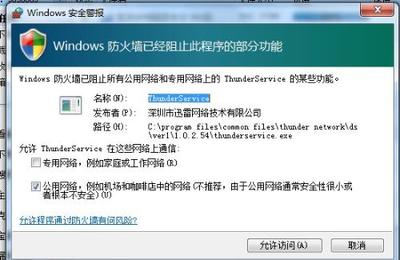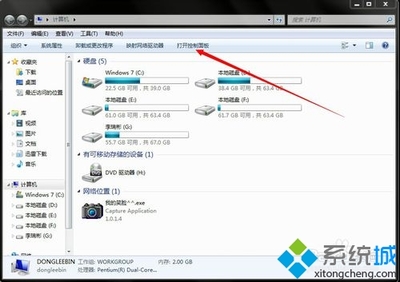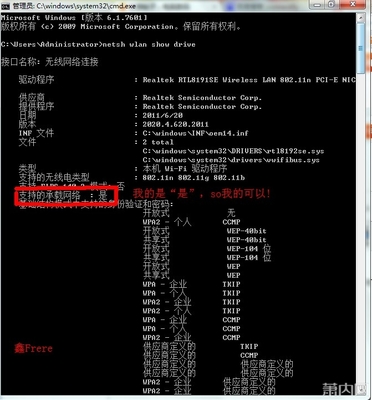win8.1打开程序时弹跳出来用户账户控制界面,点击确定后才能运行,增加了操作步骤,可按以下方法解决:控制面板——系统和安全——操作中心——更改用户账户控制——从不通知;确定后即可。
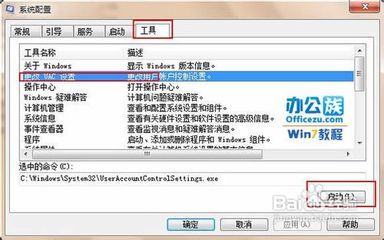
到上述步骤,用户账户算是关闭了,但应该说是没真正关闭。案例:本人通过上述步骤安装天正给排水软件后,每次都会弹出注册窗口,解决办法:右键-属性-兼容性-以兼容模式运行这个程序,这样也是解决了一半;上述步骤后,新问题出现,不能直接拖动CAD图纸到运行界面,每次只能通过软件内部打开命令来打开图纸。所以按下述方式才算真正摆脱管理员控制模式。按WIN+R,运行对话框中输入gpedit.msc,打开组策略,然后一步步地展开“计算机配置”-“Windows设置”-“安全设置”-“本地策略”-“安全选项”,找到右侧的“用户账户控制:以管理员批准模式运行所有管理员”这个项,你会看到这个项默认是启用的,把它设成禁用。
爱华网本文地址 » http://www.aihuau.com/a/25101014/225563.html
更多阅读
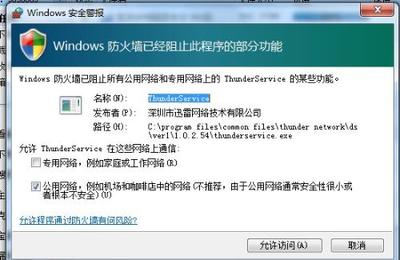
Win7/8如何关闭UAC——简介UAC(User Account Control,用户帐户控制)是微软为提高系统安全而引入的功能,虽然它能保护系统的安全,但有些时候会过度提示,从而影响系统使用Win7/8如何关闭UAC——工具/原料Win7/8操作系统Win7/8如何关闭UA
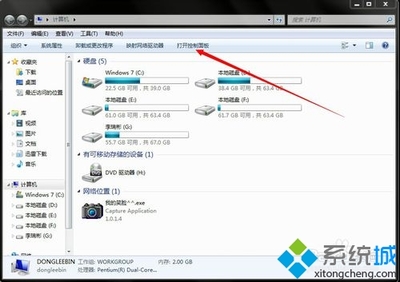
win7怎么开启和关闭guest账户——简介新手朋友对于如何在win7系统里开和关闭启guest账户的操作不清楚,小编详细示范下,如对您有帮助,请为本文投票。win7怎么开启和关闭guest账户——开启和关闭guest账户方法win7怎么开启和关闭guest账
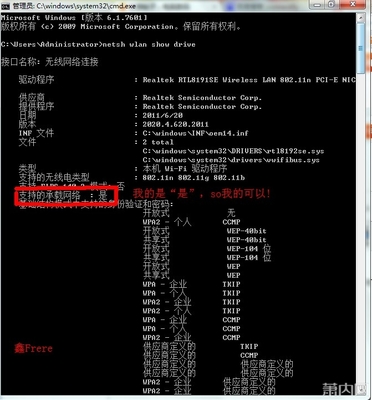
如何在Win8系统上建立WIFI热点 精——简介 2012年10月26日,微软正式推出Windows 8操作系统,不少用户也都升级到了最新的Win8。大家知道,在Win7系统下,我们很方便的就在命令提示符下建立了WIFI热点,那么Win8上是否同样可以呢?我以实际体验

在Win7系统中添加打印机的方法——简介Windows7操作系统和之前用户群体庞大的WindowsXP操作系统在操作上大同小异,但是还是有些区别。对于Win7如何添加打印机,很多用户还不是很了解。这里我们做一个简单的教程,教会大家如何在Win7操作

Win7系统怎么关闭用户账户控制(UAC)窗口——简介用户账户控制(UAC)用于保护应用程序未经许可对计算机进行读写操作,利用该窗口提醒功能,可有效保护计算机的安全,但是在某些情况下,我们也需要关闭这项功能,从而确保程序的正确安装。以下为关闭
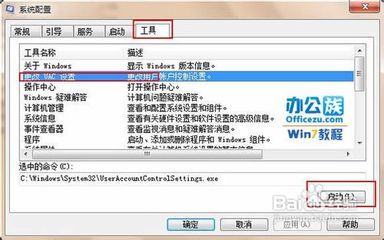
 爱华网
爱华网